excel如何快速批量地实现查找一列中的重复值
1、我们经常会遇到我们需要将表格内的一列中的重复值查找出来,首先我们要先打开excel软件,点击软件内的“公式向导”选项卡。
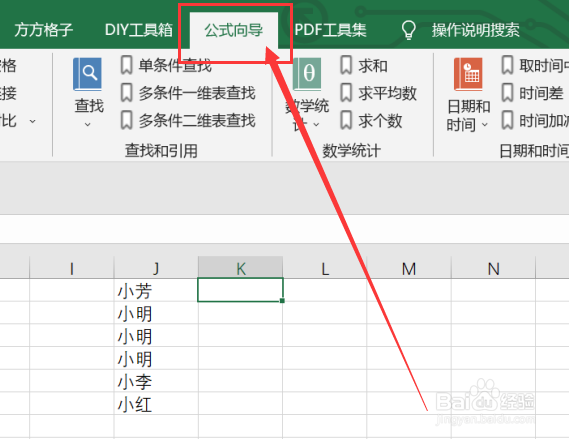
2、点击公式向导选项卡后,我们要点击条件判断模块中的查找选项卡,然后再点击下拉菜单中的“查找一列中的重复值”选项卡。
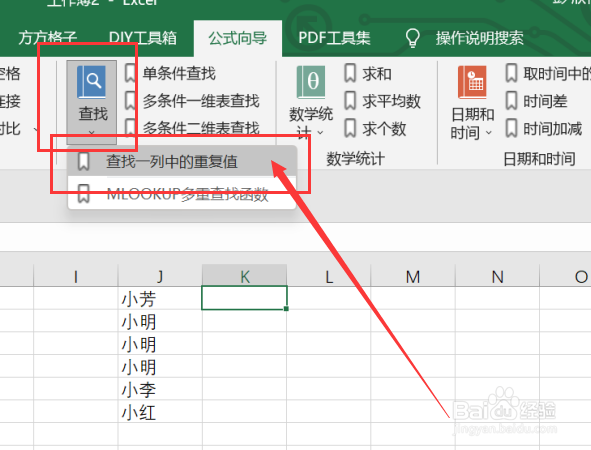
3、点击查找一列中的重复值选项卡后,就会出现一个对话框,我们要根据对话框内容来选择要进行数据处理的区域,这里我们选择的是J1。
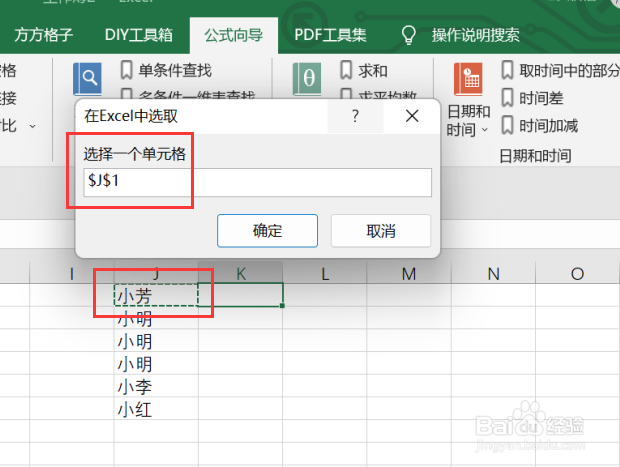
4、选中要进行处理的数据区域后,就会再次出现一个对话框,我们要根据对话框内容来选择我们要放置结果的单元格,这里我们选择的是K1。
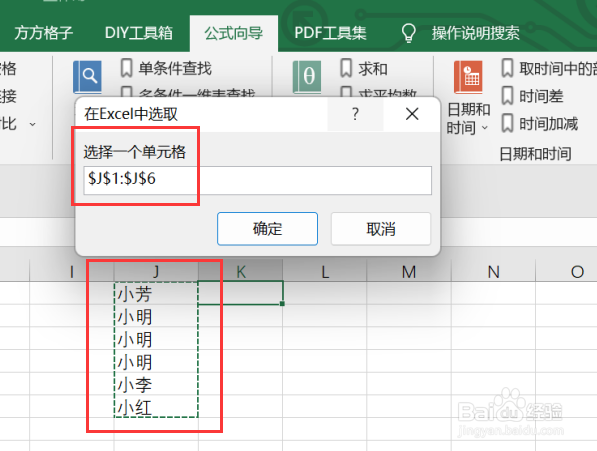
5、选中要放置结果的单元格后,就会再次出现一个对话框,我们要根据对话框内容来选择我们要进行的操作。
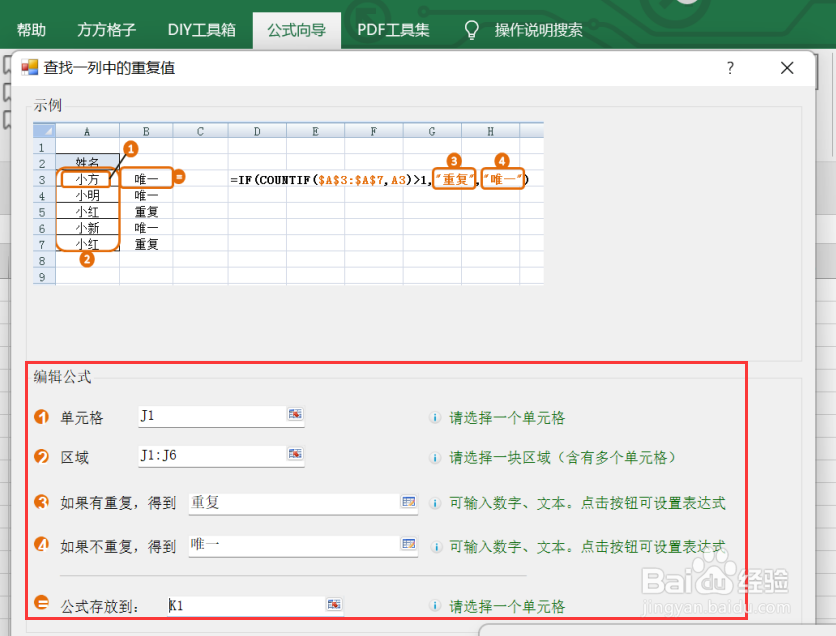
6、如图所示,点击确定后,就可以获得我们所需要的结果了。
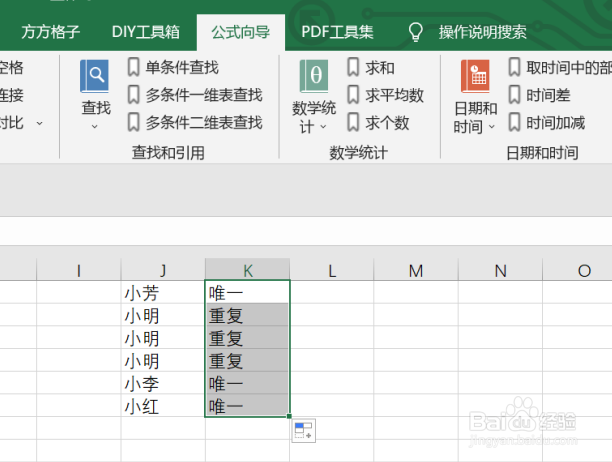
声明:本网站引用、摘录或转载内容仅供网站访问者交流或参考,不代表本站立场,如存在版权或非法内容,请联系站长删除,联系邮箱:site.kefu@qq.com。
阅读量:186
阅读量:102
阅读量:39
阅读量:49
阅读量:73